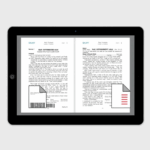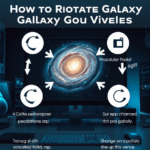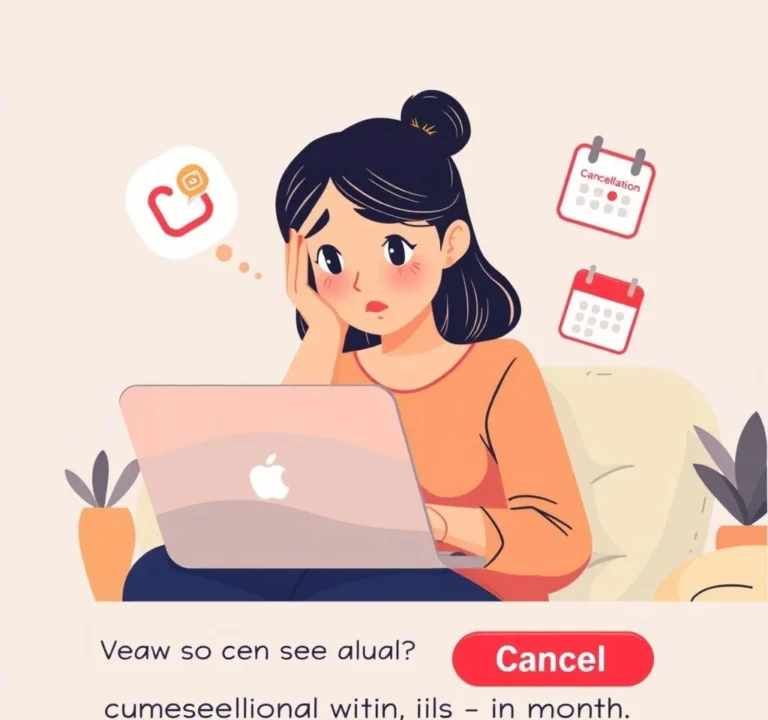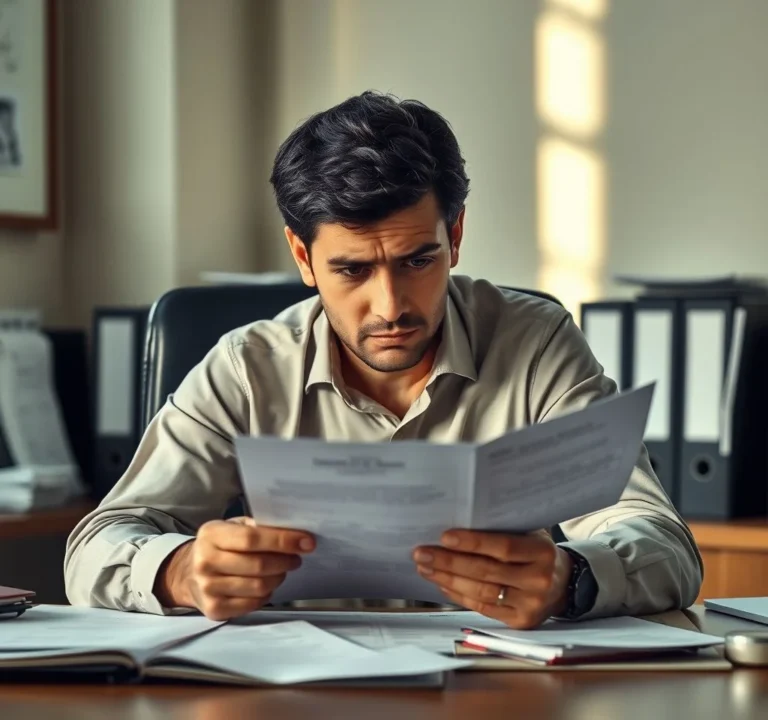윈도우 돋보기 사용법 컴퓨터 화면 확대 단축키

윈도우 돋보기는 컴퓨터 화면의 텍스트와 이미지를 크게 확대해서 볼 수 있게 해주는 강력한 접근성 도구입니다. 시각 장애가 있는 사용자나 작은 글씨를 읽기 어려운 상황에서 매우 유용하며, 프레젠테이션이나 온라인 강의 시에도 활용도가 높습니다. 이 도구는 윈도우에 기본 내장되어 있어 별도 설치 없이 바로 사용할 수 있으며, 다양한 확대 모드와 편리한 단축키를 제공합니다.
윈도우 돋보기 기본 실행 방법
윈도우 돋보기를 실행하는 가장 빠른 방법은 키보드 단축키를 사용하는 것입니다. Win + + (플러스) 키를 동시에 누르면 즉시 돋보기가 활성화되며 화면이 확대됩니다. 처음 실행할 때는 200% 배율로 시작되며, 같은 단축키를 반복해서 누르면 단계적으로 더 확대됩니다. 돋보기를 종료하려면 Win + Esc 키를 누르면 됩니다. 윈도우 검색창에서 돋보기를 검색해서 실행할 수도 있으며, 설정 메뉴의 접근성 섹션에서도 찾을 수 있습니다. 마이크로소프트 공식 돋보기 가이드에서 더 자세한 정보를 확인할 수 있습니다.
3가지 화면 확대 보기 모드
윈도우 돋보기는 사용자의 필요에 따라 선택할 수 있는 세 가지 보기 모드를 제공합니다.
- 전체 화면 모드: 화면 전체가 확대되며 마우스 포인터를 따라 화면이 이동합니다. 기본 설정으로 가장 일반적으로 사용되는 모드입니다.
- 고정 모드: 화면 상단이나 원하는 위치에 확대된 영역이 고정되어 표시됩니다. 원본 화면과 확대 화면을 동시에 볼 수 있어 편리합니다.
- 렌즈 모드: 마우스 포인터 주변에 작은 확대 창이 따라다니며, 실제 돋보기처럼 작동합니다. 부분적인 확대가 필요할 때 유용합니다.
- 보기 모드 전환은 Ctrl + Alt + M 키로 순환하거나, 각각 Ctrl + Alt + F(전체화면), Ctrl + Alt + D(고정), Ctrl + Alt + L(렌즈) 단축키로 직접 변경할 수 있습니다.
핵심 단축키와 확대 조절 방법
효율적인 돋보기 사용을 위해서는 주요 단축키들을 숙지하는 것이 중요합니다. 확대는 Win + + 키로, 축소는 Win + – 키로 조절할 수 있으며, 각 단계마다 100%씩 증감됩니다. 마우스 휠을 사용하는 경우 Ctrl + Alt + 휠 스크롤로도 확대와 축소가 가능합니다. 현재 배율에서 100% 배율로 즉시 전환하려면 Ctrl + Alt + – (마이너스) 키를 사용하면 됩니다.
| 기능 | 단축키 | 설명 |
|---|---|---|
| 돋보기 실행 | Win + + | 돋보기를 켜고 화면을 확대합니다 |
| 화면 확대 | Win + + | 현재 배율에서 한 단계 더 확대합니다 |
| 화면 축소 | Win + – | 현재 배율에서 한 단계 축소합니다 |
| 돋보기 종료 | Win + Esc | 돋보기를 완전히 종료합니다 |
고급 기능과 설정 옵션
윈도우 돋보기는 단순한 화면 확대 기능을 넘어서 다양한 고급 기능들을 제공합니다. 색상 반전 기능을 사용하면 Ctrl + Alt + I 키로 화면의 색상을 반전시켜 눈의 피로를 줄이고 텍스트 가독성을 향상시킬 수 있습니다. 텍스트 읽기 기능도 지원하여 Ctrl + Alt + Enter 키로 화면의 텍스트를 음성으로 읽어줍니다. 윈도우 접근성 기능을 통해 추가적인 보조 도구들과 함께 사용할 수 있습니다.
돋보기 설정을 세부적으로 조정하려면 Win + Ctrl + M 키로 설정 화면을 열 수 있습니다. 여기서는 확대 증분값을 5%부터 100%까지 조절할 수 있고, 이미지와 텍스트의 가장자리를 부드럽게 처리하는 옵션도 활성화할 수 있습니다. 또한 윈도우 로그인 시 자동으로 돋보기가 시작되도록 설정할 수도 있어, 시각 보조가 필요한 사용자들에게 매우 편리한 기능입니다.
터치스크린과 태블릿에서의 활용법
터치스크린이 있는 노트북이나 태블릿에서도 돋보기를 효과적으로 사용할 수 있습니다. 화면의 모서리에 나타나는 + 및 – 버튼을 터치하여 확대와 축소를 조절할 수 있으며, 전체 화면 모드에서는 화면 가장자리를 드래그하여 보기 영역을 이동시킬 수 있습니다. 두 손가락을 화면에 놓고 벌리거나 모으는 핀치 제스처로도 확대와 축소가 가능합니다. 마이크로소프트 접근성 페이지에서 더 많은 터치 제스처 정보를 확인할 수 있습니다.
특히 교육 현장이나 회의실에서 프레젠테이션을 할 때 터치스크린을 활용한 돋보기 기능은 매우 유용합니다. 발표자가 중요한 부분을 실시간으로 확대해서 보여줄 수 있고, 청중들도 작은 텍스트나 세부 내용을 명확하게 볼 수 있게 됩니다. 또한 원격 수업이나 온라인 강의에서도 화면 공유와 함께 돋보기를 사용하면 학습 효과를 크게 향상시킬 수 있습니다.
문제 해결과 최적화 팁
돋보기 사용 중 발생할 수 있는 일반적인 문제들과 해결 방법을 알아보겠습니다. 화면이 너무 확대되어 조작이 어려울 때는 Win + Esc 키를 눌러 돋보기를 종료하거나, Ctrl + Alt + Spacebar 키로 임시로 전체 화면을 미리 볼 수 있습니다. 돋보기가 마우스 포인터를 제대로 따라가지 않는다면 설정에서 마우스 포인터 추적 옵션을 확인해보세요. 성능이 느려지는 경우에는 이미지 부드럽게 처리 옵션을 해제하면 도움이 됩니다.
최적의 사용을 위해서는 모니터 해상도와 배율을 적절히 조정하는 것이 중요합니다. 4K 모니터에서는 기본 배율을 125%나 150%로 설정한 후 돋보기를 사용하면 더 선명한 화질을 얻을 수 있습니다. 윈도우 디스플레이 설정 가이드를 참고하여 자신의 환경에 맞는 최적의 설정을 찾아보세요. 또한 그래픽 드라이버를 최신 버전으로 유지하면 돋보기의 성능과 안정성을 향상시킬 수 있습니다.